Article Number: 000125373
Workspace ONEのAPNs証明書を更新する方法
Summary: この文書では、Workspace ONEコンソールのApple Push Notificationサービス(APNs)証明書を更新する方法について説明します。
Article Content
Symptoms
対象製品:
- Workspace ONE
Cause
-
Resolution
iOSデバイスでMDM機能を維持するには、APNの証明書を毎年更新する必要があります。有効なAPNs証明書がないと、iOSデバイスを管理できません。APNの証明書の有効期限が切れた場合は、新しいAPNを生成し、以前に登録したすべてのデバイスを再登録する必要があります。
次のソリューションで、このプロセスを詳細に説明します。このプロセスには、次の2つの要件があります。
- Workspace ONEは、Google ChromeまたはMozilla Firefoxブラウザーを使用することを推奨します。Internet Explorerでは、必要なファイルを間違った形式(この場合はJSON)でダウンロードする場合があります。
- [APNs For MDM]ウィンドウで[Renew]ボタンをクリックしたら、更新ウィンドウから移動したり、閉じたりしないでください。[Renew]をクリックしたとき、各.plistファイルは一意です。これにより、.pemファイルをApple側からアップロードするときに不一致エラーが発生することがあります。
APNの証明書を更新する手順:
異なる認証情報を使用するか、別の証明書を更新する場合、証明書は更新されませんが、新しい証明書が生成されます。この新しい証明書をWorkspace ONE管理コンソールに適用すると、Workspace ONE管理コンソールと、元の証明書に関連付けられているiOSデバイスとの間の通信が切断されます。この問題が発生した場合は、元の証明書に関連付けられているすべてのiOSデバイスを再登録する必要があります。更新に同じApple ID認証情報と証明書を使用すると、すべてのiOSデバイスを再登録する手間が省けます。
- MdmのApple > APNs>[すべての設定]>[デバイス]&>[ユーザー]の順>[グループ]>[設定]に移動します。更新する必要があるユーザーID(UID)証明書を書き留めます。詳細は下の赤いボックスに表示されます。Apple Push Certificate Portalで複数のApple Push Notification証明書に登録している場合は、UIDを使用して正しい証明書を識別して更新する必要があります。
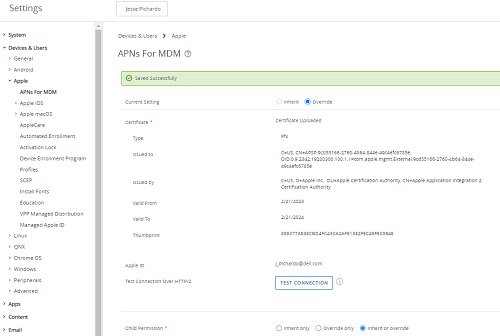
図1: (英語のみ)ユーザー識別証明書のコピー
- [Renew]をクリックします。
- 画面の指示に従って手順を表示し、[MDM_APNsRequest.plist]をクリックして、Workspace ONE証明書リクエストをダウンロードします。ダウンロードが完了したら、[Go To Apple]をクリックします。
![[MDM_APNSRequest.plist]をクリックします。](https://supportkb.dell.com/img/ka06P00000095i3QAA/ka06P00000095i3QAA_ja_2.jpeg)
図2:(英語のみ)[MDM_APNSRequest.plist]をクリックします。
- サインインに使用したものと同じApple IDを使用して、Apple Push Certificates PortalのWebサイトにサインインし、元の証明書を要求します。二要素認証が有効になっている場合は、検証コードを入力して本人確認を行います。
[Go To Apple]ボタンをクリックしてもポータルに移動できない場合は、新しいタブを開き、 https://identity.apple.com/pushcert/
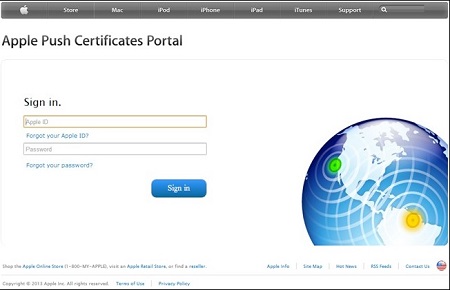
図3:(英語のみ)Apple Push Certificates Portalへのサインイン
- Apple Push Certificates PortalのWebサイトで、ポータル上に複数の証明書がある場合は、アイコンを選択して、UIDで正しい証明書を検索します。失効した証明書の[Renew]をクリックします。
![[Renew]をクリックします。](https://supportkb.dell.com/img/ka06P00000095i3QAA/ka06P00000095i3QAA_ja_4.jpeg)
図4:(英語のみ)[ Renew ]をクリックします。
- [ Choose File ] をクリックし、ステップ3でダウンロードしたWorkspace ONE署名済みCSRに移動します。MDM_APNsRequest.plistという名前にする必要があります。[Upload]を選択します。
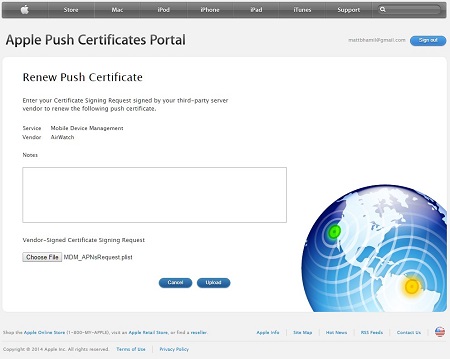
図5:(英語のみ)ファイルとアップロードの選択
- 確認画面で[Download]を選択して、Appleポータルから新しいプッシュ証明書をダウンロードします。
![[ダウンロード]を選択します](https://supportkb.dell.com/img/ka06P00000095i3QAA/ka06P00000095i3QAA_ja_6.jpeg)
図6:(英語のみ)[ダウンロード]を選択します
- ブラウザのWorkspace ONEコンソールに戻り、[ APNs for MDM Step 1 ]ページで[ Next ]を選択します。
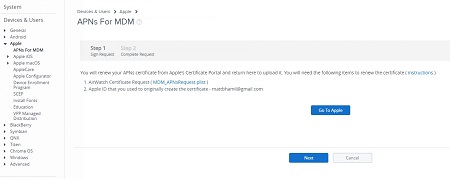
図7:(英語のみ)「Next(次へ)」を選択
- 一番上のボックスで [ アップロード ]を選択し、次の画面で [ ファイルの選択 ]を選択し、ステップ7でダウンロードしたMDM_Workspace ONE_Certificate.pemファイルを見つけて選択し、最後に [ 開く ]を選択します。これにより、[APNs for MDM Step 2]画面が表示され、ステップ4でサインインするために使用した下部ボックスにApple IDを入力する必要があります。
![[Upload]の選択](https://supportkb.dell.com/img/ka06P00000095i3QAA/ka06P00000095i3QAA_ja_8.jpeg)
図8:(英語のみ)[Upload]を選択します
- 両方のボックスに入力したら、[Save]を選択します。これは制限付きアクションであるため、セキュリティPINを入力して変更を許可する必要があります。MDMサマリー画面のAPNに戻り、[Saved Successfully]というメッセージが表示されます。
サポートに問い合わせるには、「Dell Data Securityのインターナショナル サポート電話番号」を参照してください。
TechDirectにアクセスして、テクニカル サポート リクエストをオンラインで生成します。
さらに詳しい情報やリソースについては、「デル セキュリティ コミュニティー フォーラム」に参加してください。
Additional Information
Videos
Article Properties
Affected Product
VMWare AirWatch, Workspace One
Last Published Date
12 Jul 2024
Version
13
Article Type
Solution
